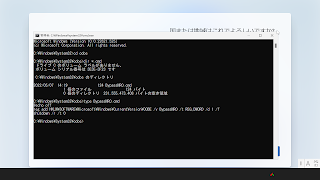Hyper-V Mount CMD
wpeutil InitializeNetwork
:netlink
net use n: \\172.23.176.1\Hyper-V inter2012 /USER:inter
if %errorlevel% gtr 1(
goto netlink
)
net time \\172.23.176.1 /set /y
diskpart /s n:\CreatePartitions-UEFI.txt
dism /Apply-Image /ImageFile:n:\Win11Hyper-v.wim /Index:1 /ApplyDir:W:
W:\Windows\System32\bcdboot W:\Windows /s S:
start ms-cxh:localonly
rem UUID(ユニバーサリー・ユニーク・アイデンティファイア)
wmic csproduct get UUID
rem SID(セキュリティ・アイデンティファイア)
whoami /user

_Support%20.JPG)
_Support.JPG)